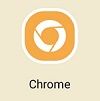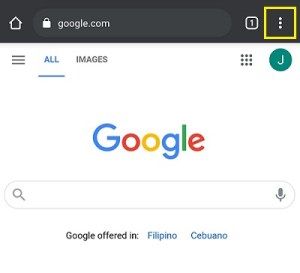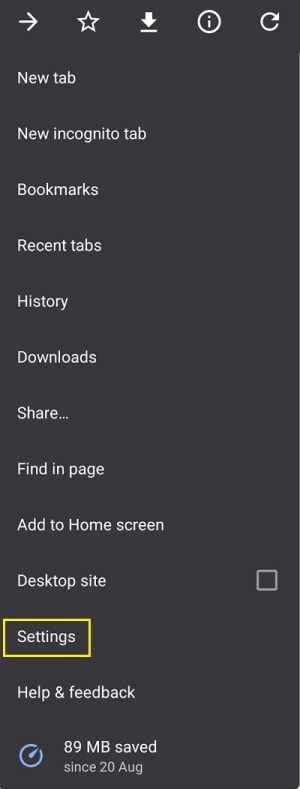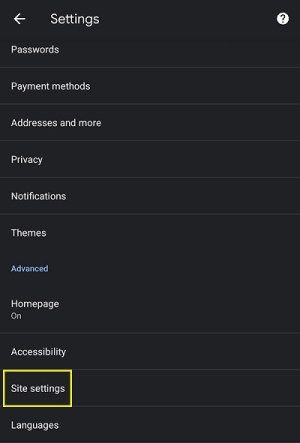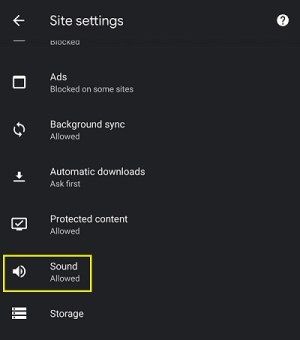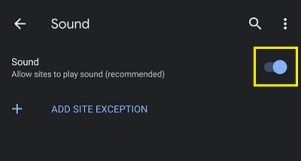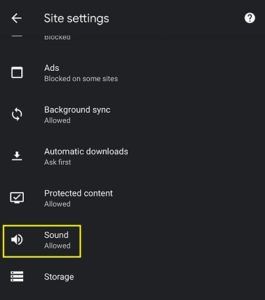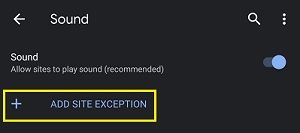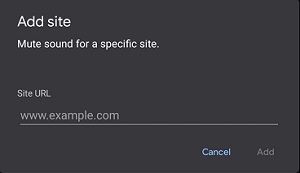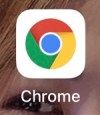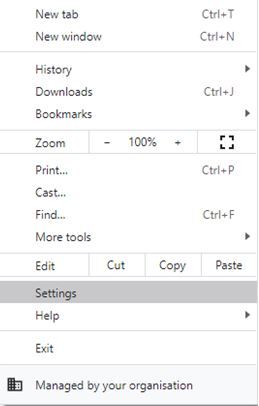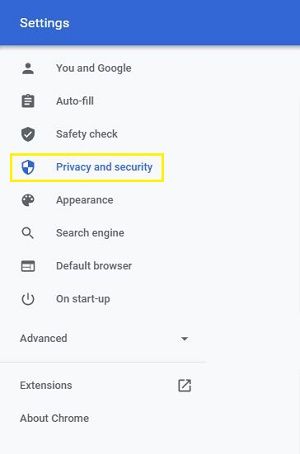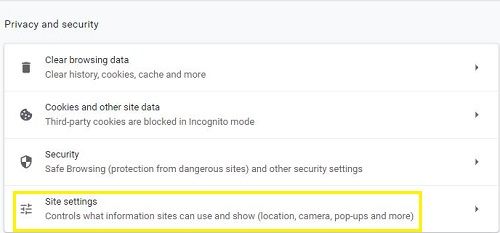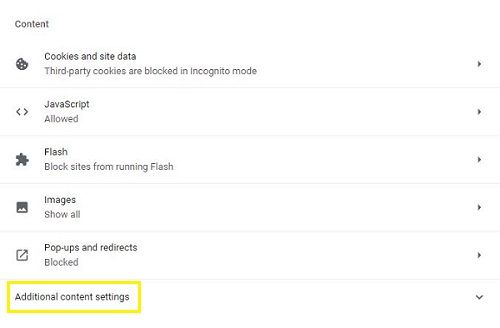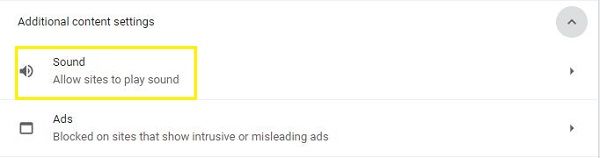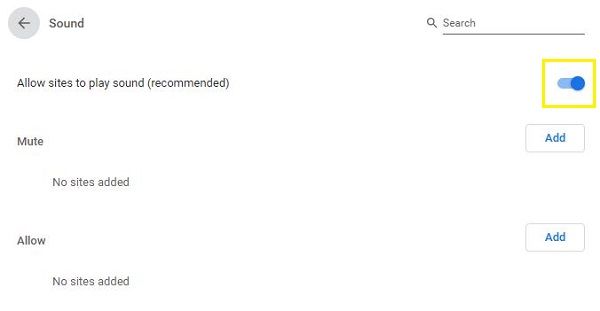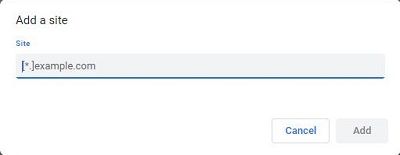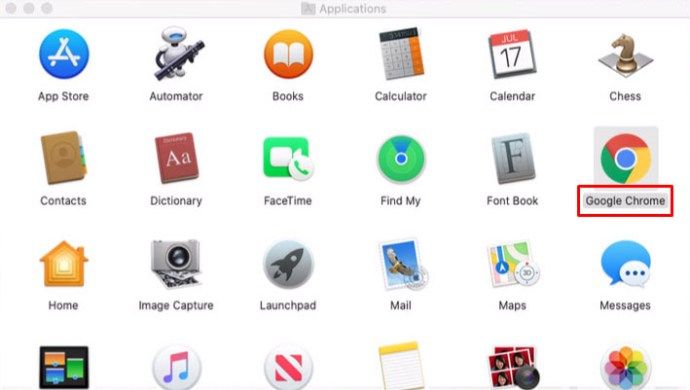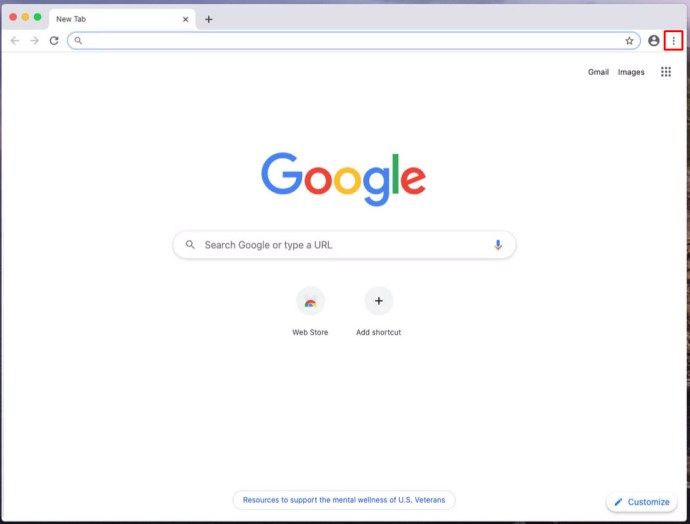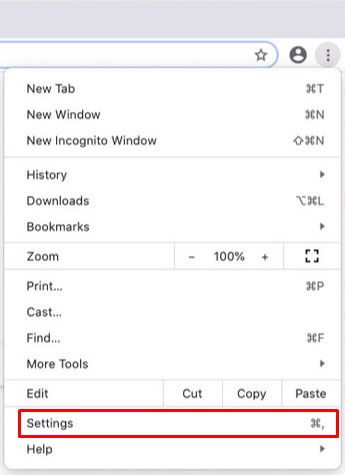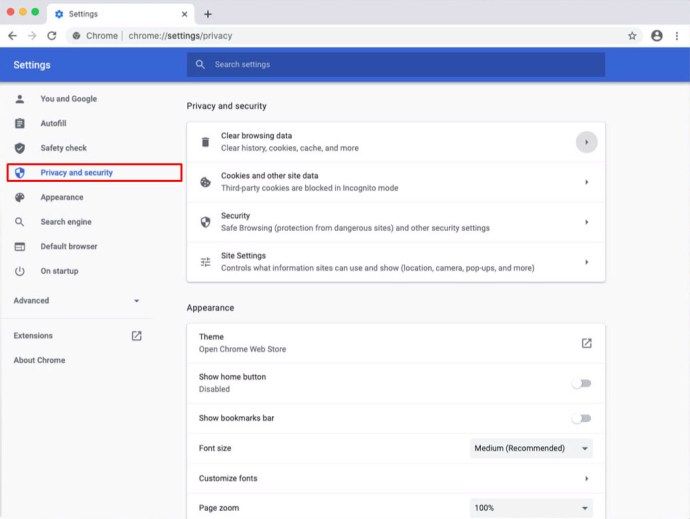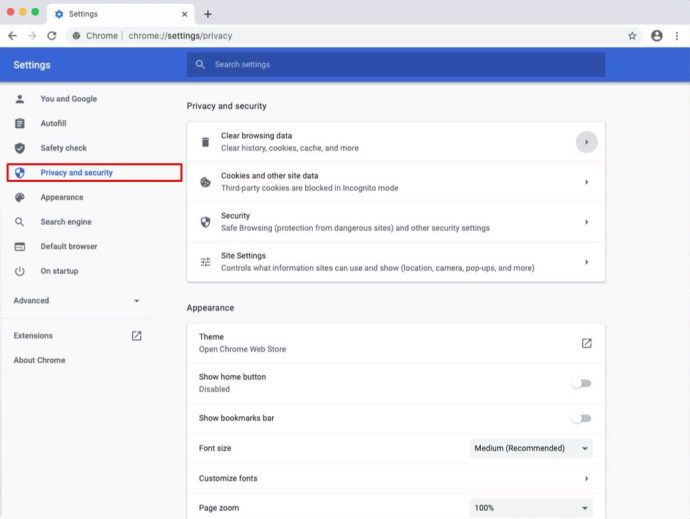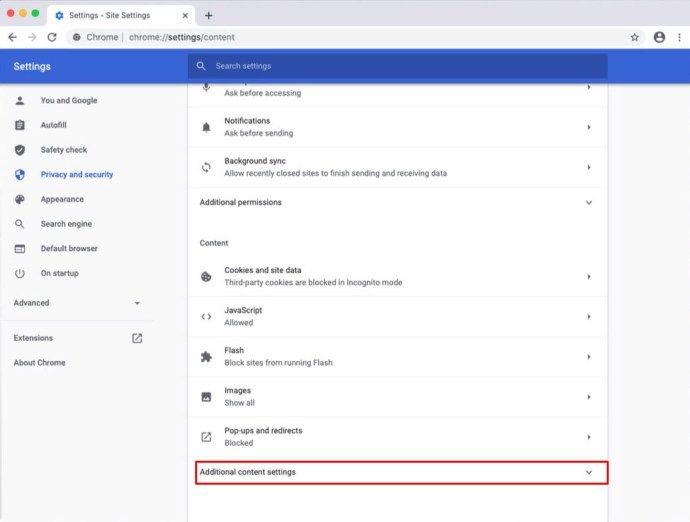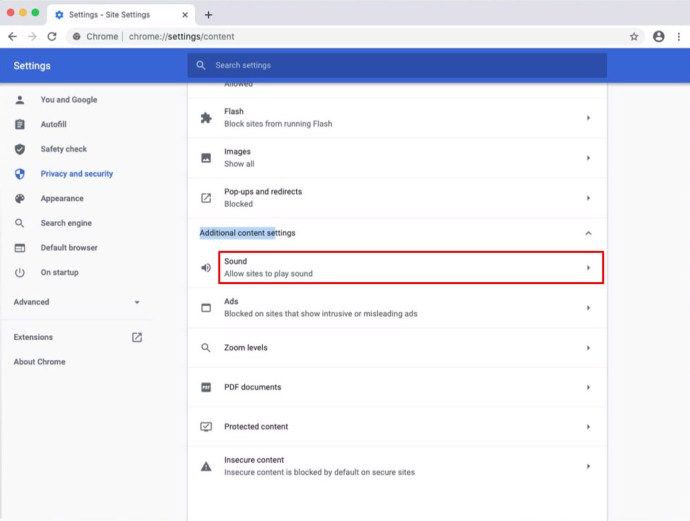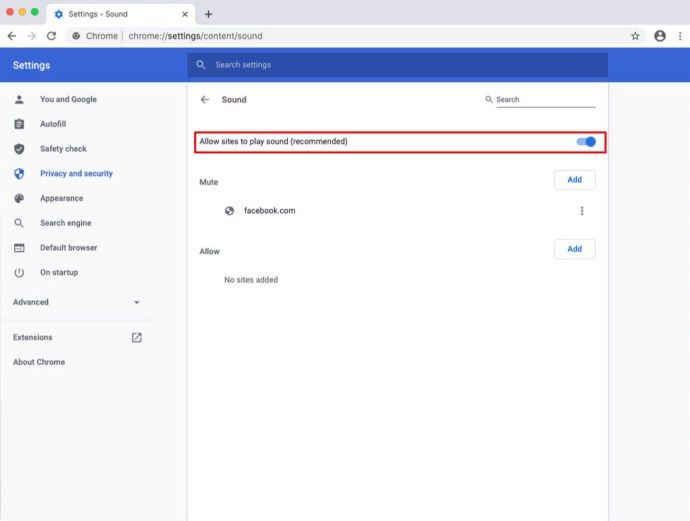ఈ రోజుల్లో సైట్ యజమానులు వారి వెబ్ పేజీలలో ఒకటి తెరిచినప్పుడల్లా ప్రారంభంలో స్వయంచాలకంగా ప్లే చేసే వీడియోలను కలిగి ఉండటం వలన సైట్ సందర్శకులు వీడియోను చూసే అవకాశాలు పెరుగుతాయని నమ్ముతారు.

ఇది మితిమీరిన సమస్యాత్మకంగా అనిపించకపోయినా, వెబ్ పేజీలలోని ఆటోప్లే వీడియోలు కాలక్రమేణా చాలా బాధించేవిగా మారతాయి. పెద్ద వాణిజ్య ప్రకటన అకస్మాత్తుగా పాపప్ కావచ్చు మరియు ఎటువంటి కారణం లేకుండా మిమ్మల్ని ఆశ్చర్యపరుస్తుంది. ఇంకా అధ్వాన్నంగా, మీరు వెబ్ను బ్రౌజ్ చేస్తున్నారని మీ చుట్టూ ఉన్న వ్యక్తులు తెలుసుకోవాలనుకోకపోవచ్చు, ముఖ్యంగా 3 A.M. లేదా ఎవరైనా చదువుతున్నప్పుడు. ఇంకా, వెబ్సైట్ అనుచితమైన కంటెంట్ కోసం ఆటోప్లేని ఉపయోగించవచ్చు. చివరగా, ఆ ఆటోప్లే వీడియోలు మీ డేటా బ్యాండ్విడ్త్ను తింటాయి.
Chrome లో ఆటోప్లే వీడియోలను నిలిపివేయడం సాధ్యమేనా?
దురదృష్టవశాత్తు, మీరు ప్రస్తుతం Chrome ని ఉపయోగిస్తున్నప్పుడు వెబ్సైట్లలో ఆటోప్లేని నిలిపివేయలేరు. గూగుల్ ఆటోప్లే ఎంపికను తొలగించినప్పటి నుండి, Chrome వినియోగదారులకు పరిష్కారం లేకుండా పోయింది. దీనికి విరుద్ధంగా, అన్ని ఇతర వెబ్ బ్రౌజర్లు వీడియోలను స్వయంచాలకంగా ప్లే చేయకుండా నిరోధించడానికి మిమ్మల్ని అనుమతిస్తాయి.
ఎంత మంది డిస్నీ ప్లస్ను ప్రసారం చేయవచ్చు
గతంలో ఆటోప్లేని నిలిపివేయగల Chrome పొడిగింపులు మరియు మూడవ పార్టీ అనువర్తనాలు ఉన్నాయి, కానీ, కాలక్రమేణా, వాటిలో ప్రతి ఒక్కటి అసంబద్ధం అయ్యాయి. డెవలపర్లు నవీకరణల వంటి మద్దతు ఇవ్వడం మానేశారు. వెబ్ డెవలపర్లు ఈ బ్లాకర్లను చుట్టుముట్టడానికి ఒక మార్గాన్ని కనుగొన్నారు, వాటిని పనికిరానిదిగా చేస్తుంది.
Chrome వినియోగదారులు చేయగలిగేది బాధించే ఆటోప్లే వీడియోల ప్రభావాన్ని తగ్గించడం వారి సర్ఫింగ్ అనుభవంపై. మీరు దీన్ని చేయవచ్చు అన్ని వెబ్సైట్ కంటెంట్ను మ్యూట్ చేయడం మరియు మీకు ఇష్టమైన వెబ్సైట్ల కోసం కొన్నింటిని మినహాయించడం . వాటి కోసం, మీరు వాటిని మినహాయింపుల జాబితాకు జోడించవచ్చు.
Android పరికరంలో Chrome కోసం ఆటోప్లే వీడియోలను మ్యూట్ చేయడం ఎలా
Chrome లో స్వయంచాలకంగా ప్లే అయ్యే వీడియోలలో ధ్వనిని మ్యూట్ చేయడం Android పరికరాల్లో సూటిగా ఉంటుంది. అలా చేయడానికి, క్రింది దశలను అనుసరించండి.
- మీ Android ఫోన్ లేదా టాబ్లెట్లో Chrome బ్రౌజర్ను తెరవండి.
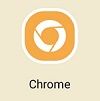
- ఎగువ కుడి మూలలోని ఎంపికల చిహ్నాన్ని నొక్కండి (మూడు నిలువు చుక్కలు).
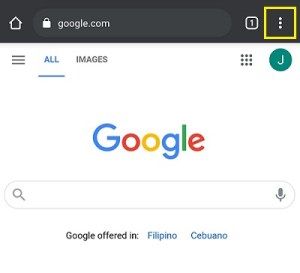
- కనిపించే మెనులో, దిగువ సెట్టింగులను నొక్కండి.
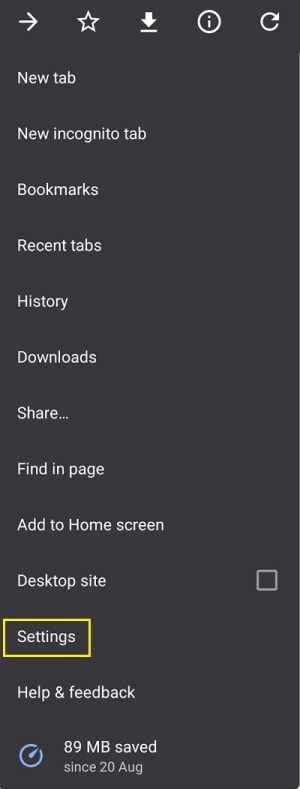
- ఇది సెట్టింగ్ల పేజీ ట్యాప్ సైట్ సెట్టింగ్ల యొక్క క్రొత్త ట్యాబ్ను తెరుస్తుంది.
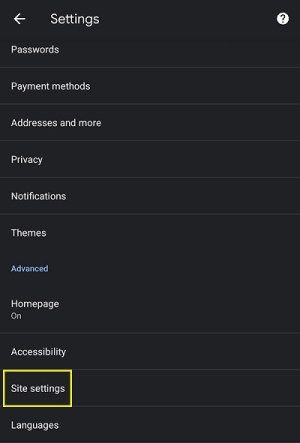
- సౌండ్ నొక్కండి.
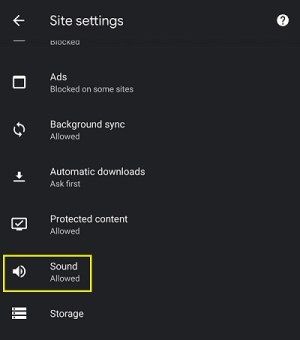
- ఎంపికను ప్రారంభించడానికి ధ్వనిని ప్లే చేసే మ్యూట్ సైట్ల పక్కన టోగుల్ స్విచ్ నొక్కండి.
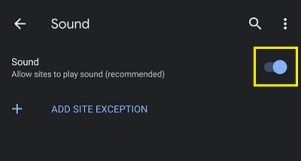
ఇప్పుడు ప్రతిసారీ ఒక సైట్ స్వయంచాలకంగా సైట్లో ప్లే అవ్వడం ప్రారంభించినప్పుడు, శబ్దం మీకు భంగం కలిగించదు. మీరు కొన్ని వెబ్సైట్లను ఆటోప్లే చేయడానికి అనుమతించాలనుకుంటే, మీరు వాటిని అనుమతించు జాబితాకు జోడించవచ్చు.
- పై 1-8 దశల్లో వివరించిన విధంగా సౌండ్ ఎంపికను తెరవండి.
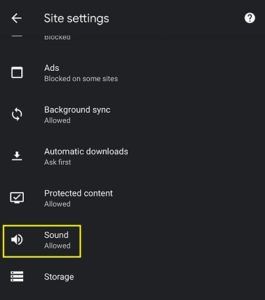
- అనుమతించు విభాగంలో, సైట్ మినహాయింపును జోడించు నొక్కండి.
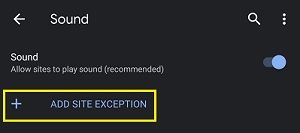
- జోడించు సైట్ పాప్-అప్ కనిపిస్తుంది. మీరు మినహాయించదలిచిన వెబ్సైట్ చిరునామాను టైప్ చేసి, జోడించు నొక్కండి.
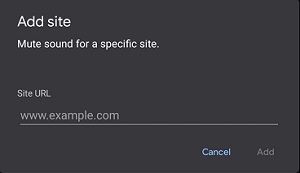
మీరు కొన్ని సైట్లను బాధించేదిగా మాత్రమే కనుగొంటే, మీరు వాటిని మాత్రమే మ్యూట్ చేయవచ్చు. అలా చేయడానికి, మీరు సౌండ్ ఎంపికలను ప్లే చేసే మ్యూట్ సైట్లను ఉపయోగించాల్సిన అవసరం లేదు. మీరు బాధించే వెబ్సైట్లను సౌండ్ మెనూలోని మ్యూట్ విభాగానికి జోడించవచ్చు.
ఐఫోన్లో Chrome కోసం ఆటోప్లే వీడియోలను మ్యూట్ చేయడం ఎలా
ఆండ్రాయిడ్ మాదిరిగానే, iOS పరికరాల్లో ఆటోప్లే వీడియోలను మ్యూట్ చేయడం క్రింద చెప్పిన విధంగా కొన్ని కుళాయిలు మాత్రమే పడుతుంది.
- మీ ఐఫోన్ లేదా ఐప్యాడ్లో Google Chrome అనువర్తనాన్ని ప్రారంభించండి.
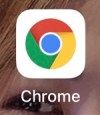
- ఐచ్ఛికాలు మెను తెరవడానికి మూడు నిలువు చుక్కలను నొక్కండి.

- ఇప్పుడు సెట్టింగులను నొక్కండి.
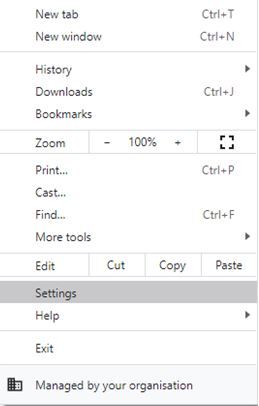
- ఇది సెట్టింగ్ల పేజీని తెరుస్తుంది. ఎడమవైపు మెనులోని గోప్యత మరియు భద్రతా ఎంపికను నొక్కండి.
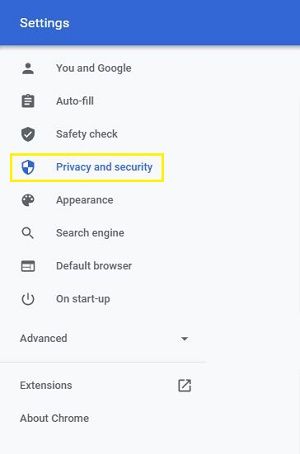
- ప్రధాన స్క్రీన్పై సైట్ సెట్టింగ్లను నొక్కండి.
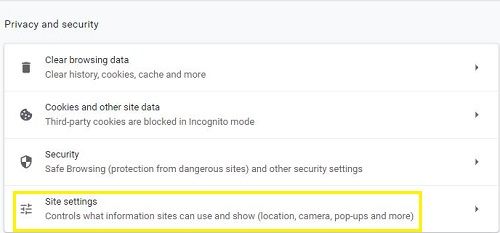
- ఇప్పుడు అదనపు కంటెంట్ సెట్టింగులను నొక్కండి.
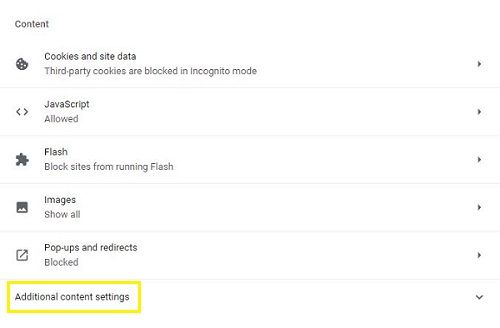
- సౌండ్ నొక్కండి.
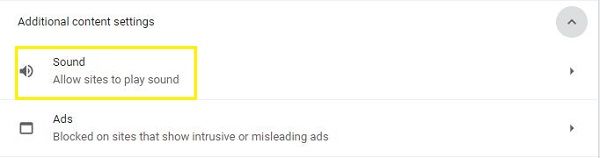
- సౌండ్ ఆప్షన్ను ప్లే చేసే మ్యూట్ సైట్ల పక్కన టోగుల్ స్విచ్ ఉంది. దీన్ని ఆన్ చేయండి.
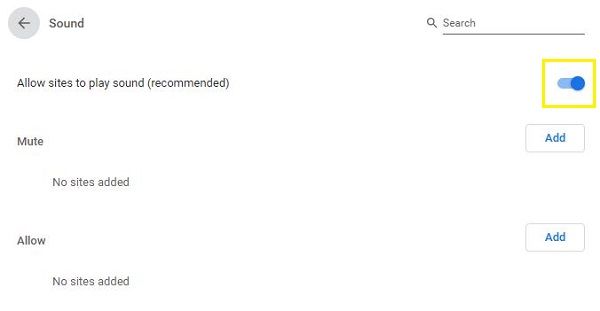
మీరు స్వయంచాలకంగా వీడియోలను ప్లే చేయని కొన్ని వెబ్సైట్లు ఉంటే, మీరు వాటిని Chrome లోని అనుమతించు జాబితాకు జోడించవచ్చు. దీన్ని ఎలా చేయాలో ఇక్కడ ఉంది.
- 8 వ దశ వరకు పై గైడ్ను అనుసరించండి.
- అనుమతించు విభాగంలో జోడించు నొక్కడం ద్వారా అనుసరించబడుతుంది.

- ఇప్పుడు మీరు మినహాయింపుగా జోడించదలిచిన వెబ్సైట్ చిరునామాను నమోదు చేయండి. మీరు పూర్తి చేసినప్పుడు, పాప్-అప్ విండోలోని జోడించు బటన్ను నొక్కండి.

నిర్దిష్ట వెబ్సైట్లను మాత్రమే మ్యూట్ చేయడానికి మిమ్మల్ని అనుమతించే సౌండ్ మెనూ క్రింద మ్యూట్ విభాగం కూడా ఉంది. ఉదాహరణకు, మీరు ఆటోప్లే వీడియోలకు వ్యతిరేకంగా ఉండకపోవచ్చు కాని ఈ వీడియోలతో చాలా దూకుడుగా ఉన్న ఒకటి లేదా రెండు వెబ్సైట్లకు మాత్రమే. అలాంటప్పుడు, మిగిలిన వాటిని ఒంటరిగా వదిలివేసేటప్పుడు మీరు ఆ వెబ్సైట్లను మాత్రమే మ్యూట్ చేయవచ్చు.
విండోస్ 10 పిసిలో క్రోమ్ కోసం ఆటోప్లే వీడియోలను మ్యూట్ చేయడం ఎలా
విండోస్ 10 కోసం Chrome లో ఆటోప్లే వీడియోలను మ్యూట్ చేయడం మొబైల్ వెర్షన్ మాదిరిగానే ఉంటుంది:
- మీ కంప్యూటర్లో Google Chrome ని తెరవండి.

- Chrome యొక్క కుడి ఎగువ మూలలోని మూడు నిలువు చుక్కల చిహ్నాన్ని క్లిక్ చేయండి.

- కనిపించే మెనులో, సెట్టింగుల ఎంపికను క్లిక్ చేయండి.

- సెట్టింగుల పేజీ ఇప్పుడు Chrome లో క్రొత్త ట్యాబ్గా లోడ్ అవుతుంది. ఎడమ వైపున ఉన్న మెనులో, గోప్యత మరియు భద్రత క్లిక్ చేయండి.

- ప్రధాన మెనూలో, సైట్ సెట్టింగుల ఎంపికను క్లిక్ చేయండి.

- ఇప్పుడు అదనపు కంటెంట్ సెట్టింగులను క్లిక్ చేయండి. ఇది పేజీ దిగువన ఉండాలి.

- సౌండ్ క్లిక్ చేయండి.

- దాని ప్రక్కన ఉన్న టోగుల్ బటన్ను క్లిక్ చేయడం ద్వారా ధ్వనిని ప్లే చేసే మ్యూట్ సైట్లను ప్రారంభించండి.

ఈ నియమానికి మినహాయింపులను జోడించడానికి, దీన్ని చేయండి:
- పై 1 నుండి 8 దశల్లో వివరించిన విధంగా సౌండ్ మెనుని తెరవండి.

- అనుమతించు ప్రక్కన జోడించు బటన్ క్లిక్ చేయండి.

- పాప్-అప్ విండోలో, వెబ్సైట్ చిరునామాను నమోదు చేసి, పాప్-అప్ విండోలోని జోడించు బటన్ను క్లిక్ చేయండి.
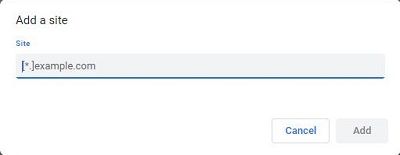
వాస్తవానికి, మ్యూట్ జాబితాకు మినహాయింపులను జోడించడానికి మీరు ఎంచుకోవచ్చు, ఇది వెబ్సైట్ల ఎంపికను మ్యూట్ చేయడానికి మిమ్మల్ని అనుమతిస్తుంది. అన్ని ఇతర సైట్లు మునుపటిలా స్వయంచాలకంగా వీడియోలను ప్లే చేస్తాయి. మ్యూట్ విభాగంలో జోడించు క్లిక్ చేసి, సైట్ చిరునామాను నమోదు చేయండి.
Mac లో Chrome కోసం ఆటోప్లే వీడియోలను మ్యూట్ చేయడం ఎలా
మీ Mac కంప్యూటర్లో Chrome లోని అన్ని వెబ్సైట్లను మ్యూట్ చేయడానికి మీ సమయం లేదా రెండు నిమిషాలు మాత్రమే పడుతుంది.
- మీ Mac లో Chrome ని తెరవండి.
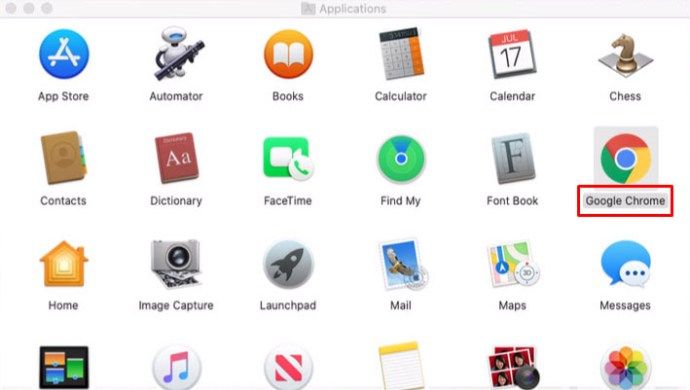
- Chrome విండో యొక్క కుడి ఎగువ మూలలో ఉన్న మూడు చుక్కల చిహ్నాన్ని క్లిక్ చేయండి.
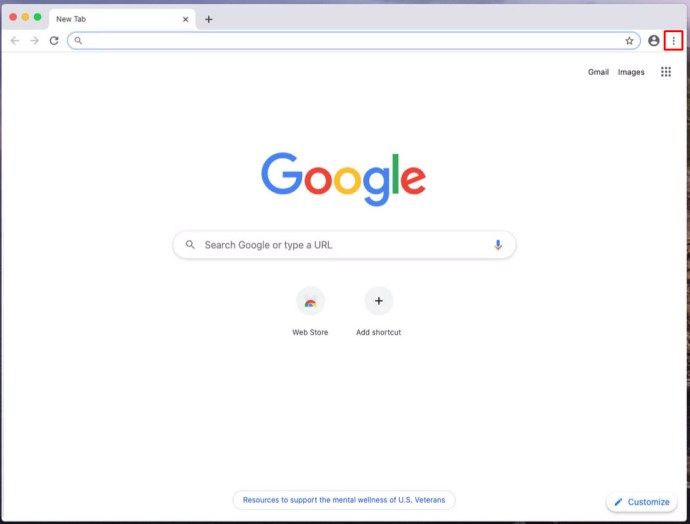
- ఇది Chrome యొక్క మెను పాప్-అప్ను తెరుస్తుంది. మెను దిగువన ఉన్న సెట్టింగుల కోసం చూడండి మరియు దాన్ని క్లిక్ చేయండి.
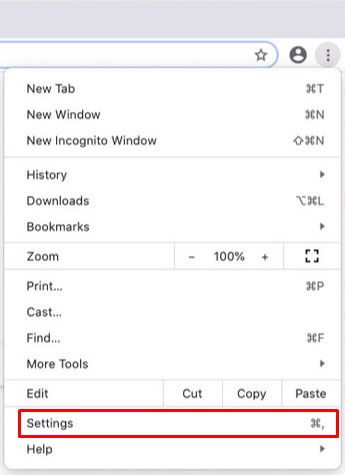
- Chrome ఇప్పుడు సెట్టింగ్ల పేజీని క్రొత్త ట్యాబ్లో తెరుస్తుంది.
- ఎడమవైపు మెనులో గోప్యత మరియు భద్రత క్లిక్ చేయండి.
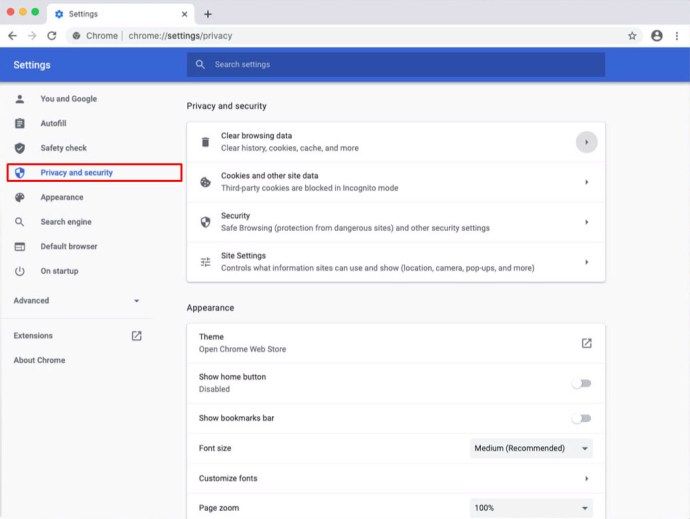
- ప్రధాన స్క్రీన్లో సైట్ సెట్టింగ్ల ఎంపికను క్లిక్ చేయండి.
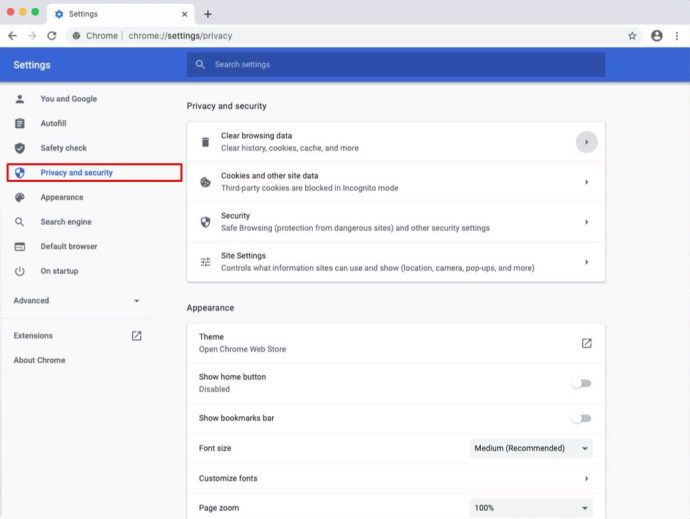
- పేజీకి మరింత క్రిందికి, మీరు అదనపు కంటెంట్ సెట్టింగులను కనుగొంటారు. దాన్ని క్లిక్ చేయండి.
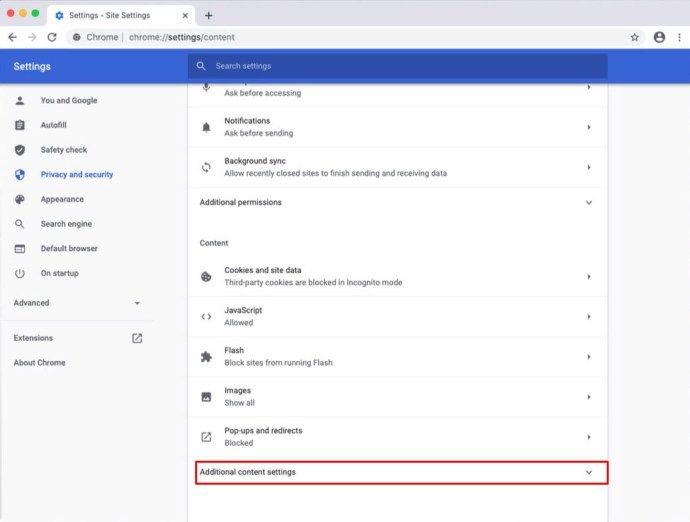
- సౌండ్ క్లిక్ చేయండి.
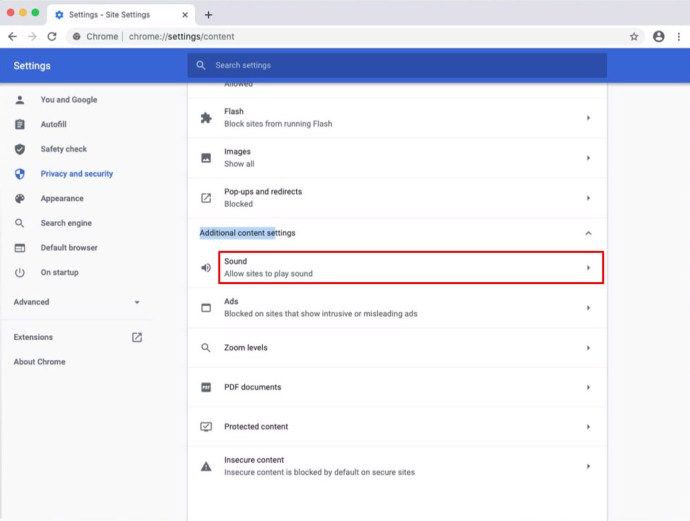
- చివరగా, ప్రక్కనే ఉన్న టోగుల్ క్లిక్ చేయడం ద్వారా ధ్వని లక్షణాన్ని ప్లే చేసే మ్యూట్ సైట్లను ప్రారంభించండి.
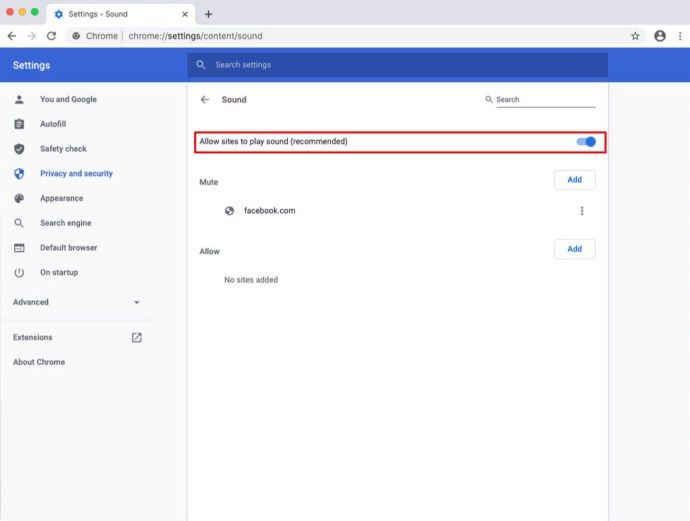
ఈ ఎంపికను ప్రారంభించడం అన్ని వెబ్సైట్లను మ్యూట్ చేస్తుంది. ఇంటర్నెట్ రేడియో స్టేషన్ల వంటి మీకు కూడా ఆడియో అవసరం. దీన్ని నివారించడానికి, సౌండ్ మెనూలోని అనుమతించు జాబితాకు ఈ వెబ్సైట్లను జోడించండి.
ఆటోప్లే వీడియోలను కలిగి ఉన్న చాలా వెబ్సైట్లను మీరు ఎదుర్కోకపోతే, అన్ని వెబ్సైట్లను మ్యూట్ చేయడం మీకు సరైన చర్య కాకపోవచ్చు. అదే జరిగితే, మీరు కొన్ని వెబ్సైట్లను సౌండ్ మెనూ యొక్క మ్యూట్ జాబితాలో చేర్చడం ద్వారా మాత్రమే మ్యూట్ చేయవచ్చు.
Chromebook లో Chrome కోసం ఆటోప్లే వీడియోలను మ్యూట్ చేయడం ఎలా
ఇతర ప్లాట్ఫారమ్లతో పోలిస్తే, వెబ్సైట్ల ధ్వనిని నిలిపివేయడం Chromebook లతో సమానంగా ఉంటుంది.
- మీ Chromebook లో Chrome ని తెరవండి.

- ఎగువ కుడి మూలలోని మూడు చుక్కల మెనుపై క్లిక్ చేసి, ఆపై సెట్టింగులను క్లిక్ చేయండి.

- ఎడమ వైపున ఉన్న మెనులో, గోప్యత మరియు భద్రత క్లిక్ చేయండి.

- ఇప్పుడు ప్రధాన స్క్రీన్లో సైట్ సెట్టింగులను క్లిక్ చేయండి.

- అదనపు కంటెంట్ సెట్టింగ్లను నొక్కండి.

- సౌండ్ ఎంపికను కనుగొని దాన్ని క్లిక్ చేయండి.

- టోగుల్ క్లిక్ చేయడం ద్వారా ధ్వని ఎంపికలను ప్లే చేసే మ్యూట్ సైట్లను ఆన్ చేయడం చివరి దశ.

మీ సర్ఫింగ్ ప్రాధాన్యతలను బట్టి, వాస్తవానికి ఆడియోను ప్లే చేయడానికి మీకు కొన్ని వెబ్సైట్లు అవసరం. అలా చేయడానికి వారిని అనుమతించడానికి, వాటిని అనుమతించు జాబితాలో చేర్చండి. ధ్వని ఎంపికలను ప్లే చేసే మ్యూట్ సైట్ల క్రింద మీరు దీన్ని కనుగొనవచ్చు.
ఈ విషయంలో మీకు చాలా వెబ్సైట్లతో సమస్యలు లేకపోతే, మీరు అభ్యంతరకరంగా భావించే వాటిని కొట్టవచ్చు. ధ్వనిని ప్లే చేసే మ్యూట్ సైట్లతో గందరగోళానికి బదులు, మీరు ఆ అభ్యంతరకరమైన సైట్లను సౌండ్ మెనూలోని మ్యూట్ జాబితాకు జోడిస్తారు. మీరు బాధించే సైట్ను ఎదుర్కొన్న ప్రతిసారీ లాగా.
ఆశాజనక, ఆటోప్లే వీడియోల నుండి వచ్చే కోపాన్ని ఎలా తగ్గించాలో ఇప్పుడు మీకు తెలుసు, ఎందుకంటే మీరు వాటిని నిజంగా తొలగించలేరు. మీరు గమనిస్తే, ఏదైనా వెబ్సైట్ను మ్యూట్ చేయడానికి Chrome మిమ్మల్ని అనుమతిస్తుంది. వాస్తవానికి, మీరు ఆటోప్లే వీడియోలను నేరుగా Chrome లోనే డిసేబుల్ చేయగలిగితే చాలా మంచిది, కానీ మ్యూటింగ్ మీకు లభించింది. వెబ్సైట్లలో ఆటోప్లే వీడియోలను పరిష్కరించడానికి గూగుల్ ఎలా ఎంచుకుంటుందో మీకు నచ్చకపోతే, మీరు ఎల్లప్పుడూ మైక్రోసాఫ్ట్ ఎడ్జ్, మొజిల్లా ఫైర్ఫాక్స్, ఒపెరా లేదా ఏదైనా ఇతర బ్రౌజర్కు మారవచ్చు.
మీరు Chrome లో వెబ్సైట్లను మ్యూట్ చేయగలిగారు? ఆటోప్లే వీడియోలకు వ్యతిరేకంగా పోరాటంలో ఇది మీకు తగిన పరిష్కారమా? దయచేసి దిగువ వ్యాఖ్యల విభాగంలో మీ అనుభవాలను పంచుకోండి.